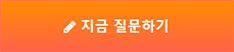Tip AAI 설치 후 phpMyAdmin 설치 하기
페이지 정보
본문
AAI 1.5 버전에는 선택 추가가 가능 하게 변경되었습니다. AAI 1.4미만 버전에서만 사용 하시기 바랍니다.
오늘은 AAI 설치후 phpmyadmin 설치에 대해서 알아 보겠습니다.
AAI 가 멀티 PHP를 탑재 하면서 PHP버전에 따른 phpmyadmin 버전 호환성에 따라 설치가 용이 하지 않아서
배제 하기도 했지만 요즘 추세가 외부 접속 툴을 많이 사용 하고 있어서 phpmyadmin 의 설치를 추가 하지 않았는데
phpmyadmin 사용을 원하시는 분들이 계실것 같아 따로 설치 방법을 준비했습니다.
우선 동영상으로 보여 드리기에 앞서 선행 되어야 할 과정이 phpmyadmin 을 사용할 서브 계정을 만들어 서브 도메인 형태로 사용 할 것 입니다.
여기서 사용될 도메인은 laonschool.com 이라는 메인 도메인을 이용해 pma.laonschool.com 을 이용해 phpmyadmin 을 사용 할 예정 입니다.
1) ./adduser.sh 스크립트를 구동해 pma 계정과 pma.laonschool.com 도메인을 이용해 서브 계정과 도메인을 만듭니다.
2) 아래 첨부된 구문을 이용해 자신의 계정에 Shell 로 접속해 순서대로 설치를 진행 합니다.
wget https://files.phpmyadmin.net/phpMyAdmin/4.9.1/phpMyAdmin-4.9.1-all-languages.zip
unzip phpMyAdmin-4.9.1-all-languages.zip
mv phpMyAdmin-4.9.1-all-languages pma
cd pma
cp -av config.sample.inc.php config.inc.php
rm -rf phpMyAdmin-4.9.1-all-languages.zip
BLOWFISH_SECRET=$(< /dev/urandom tr -dc 'A-Za-z0-9!@#' | head -c 32)
sed -i "s/\$cfg\['blowfish_secret'\] = '[^']*'/\$cfg\['blowfish_secret'\] = '${BLOWFISH_SECRET}'/g" config.inc.php
3) 설치 작업이 완료 되었다면 pma.conf 라는 파일이 /etc/httpd/conf.d 폴더에 새로 생성 되었을 겁니다.
이때 ssl 을 적용 했다면 pma-le-ssl.conf 파일을 에디터로 함께 열어 아래와 같이 구문을 주석 처리 후 저장 합니다.
SetEnvIFNoCase Referer pma.domain.com link_allow
<FilesMatch "\.(gif|jpg|jpeg|png|bmp)$">
Order allow,deny
allow from env=link_allow
#deny from all
</FilesMatch>
을 아래와 같이 수정
SetEnvIFNoCase Referer pma.domain.com link_allow
<FilesMatch "\.(gif|jpg|jpeg|png|bmp)$">
#Order allow,deny
#allow from env=link_allow
#deny from all
</FilesMatch>
그런후 /etc/httpd/conf.d/pma.conf /etc/httpd/conf.d/pma-le-ssl.conf 파일에서
DocumentRoot /home/pma/public_html
부분을 찾아
DocumentRoot /home/pma/public_html/pma
로 수정후 저장해 줍니다.
작업이 완료 되었으니 아파치를 리스타트 해주시고 pma.domain.com 즉 본 강좌에서는 pma.laonschool.com 을 부라우저로 호출하면 아이디와 패스워드를 입력하는 페이지가 출력됩니다.
이때 계정 아이디와 패스워드 또는 mysql 관리자 아이디와 패스워드를 입력하면 db에 접근이 가능 합니다.
이상 phpMyAdmin 설치 및 설정과 서브 도메인 사용에 대해서 알아 보았습니다.
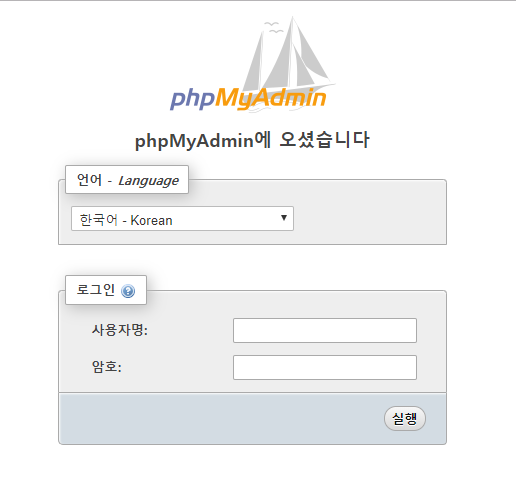
동영상은 첨부한 링크를 참조 하세요.
관련링크
-
https://apachezone.com/guide/33
3767회 연결
댓글목록


 (173.♡.162.136)
(173.♡.162.136)